git中ssh key配置详解
git clone支持https和git(即ssh)两种方式下载源码:
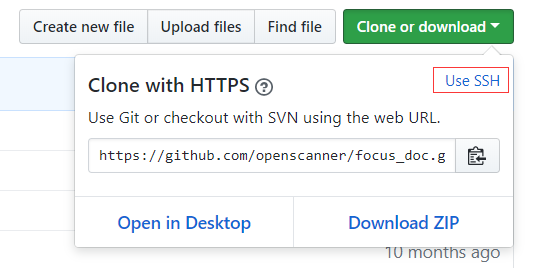
当使用git方式下载时,如果没有配置过ssh key,则会有如下错误提示:
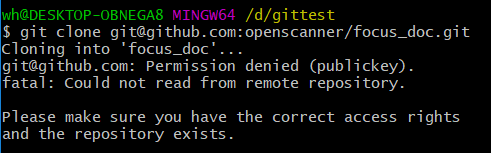
下面就介绍一下如何配置git的ssh key,以便我们可以用git方式下载源码。
首先用如下命令(如未特别说明,所有命令均默认在Git Bash工具下执行)检查一下用户名和邮箱是否配置(github支持我们用用户名或邮箱登录):
git config --global --list
笔者的机器显示信息如下(已配置):

如未配置,则执行以下命令进行配置:
git config --global user.name "这里换上你的用户名" git config --global user.email "这里换上你的邮箱"
然后执行以下命令生成秘钥:
ssh-keygen -t rsa -C "这里换上你的邮箱"
执行命令后需要进行3次或4次确认:
- 确认秘钥的保存路径(如果不需要改路径则直接回车);
- 如果上一步置顶的保存路径下已经有秘钥文件,则需要确认是否覆盖(如果之前的秘钥不再需要则直接回车覆盖,如需要则手动拷贝到其他目录后再覆盖);
- 创建密码(如果不需要密码则直接回车);
- 确认密码;
执行过程如下图:
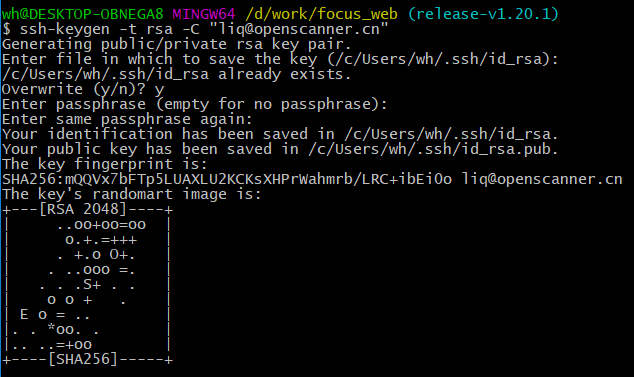
在指定的保存路径下会生成2个名为id_rsa和id_rsa.pub的文件:
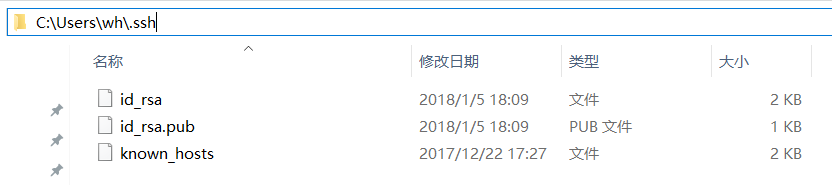
再打开你的github,进入配置页:
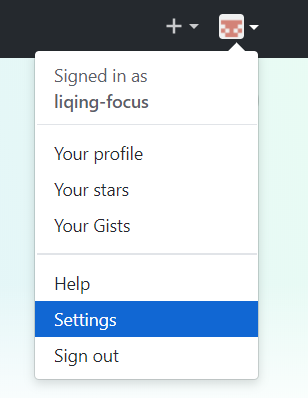
选择SSH and GPG keys项:

之前生成的是ssh秘钥,所以下面选择New SSH key(笔者这里已经配置了一个key,如果是未配置秘钥的用户,这里应该是空的):

然后用文本工具打开之前生成的id_rsa.pub文件,把内容拷贝到key下面的输入框,并为这个key定义一个名称(通常用来区分不同主机),然后保存:
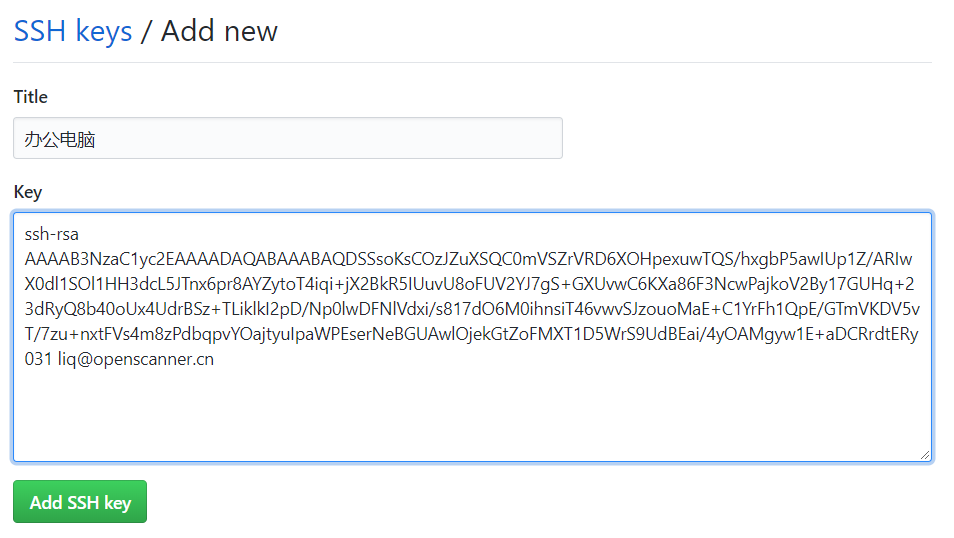
再次尝试用git方式下载,可以看到已经可以正常下载:

到此这篇关于git中ssh key配置详解的文章就介绍到这了,更多相关git中ssh key配置内容请搜索脚本之家以前的文章或继续浏览下面的相关文章希望大家以后多多支持脚本之家!












最新评论